En la rama de las Matemáticas, debemos haber conocido varias clases o tipos de unidades. Las unidades matemáticas también se encuentran a menudo en la vida cotidiana y nos encontramos en materias matemáticas. Si solemos escribir unidades matemáticas en libros, ¿alguna vez ha escrito unidades matemáticas en la aplicación Microsoft Word?
Realmente necesitamos escribir unidades matemáticas en un documento de Microsoft Word si está escribiendo un problema de matemáticas o revisando una lección de matemáticas. Por lo tanto, debemos saber escribir unidades matemáticas.
Una de las unidades matemáticas que a menudo encontramos y usamos es m cuadrado. M cuadrado significa metros cuadrados. Un metro cuadrado es una unidad de superficie que tiene una longitud de 1 m y un ancho de 1 m.
Cómo escribir un símbolo de metro cuadrado en Word
Los metros cuadrados también se utilizan generalmente para unidades de áreas o áreas que tienen tamaños pequeños, por ejemplo, como área de construcción o área de terreno. Los metros cuadrados también se denominan a menudo metros cuadrados. En este tutorial explicaré cómo crear una M cuadrada en Word.
Para hacer una M cuadrada en la aplicación Microsoft Word, tengo 3 formas. Y aquí hay 3 formas de hacer una M cuadrada en Microsoft Word.
1. El primer camino
La primera forma de crear metros cuadrados en Microsoft Word es mediante el menú de la barra de herramientas en la parte superior de la vista de Microsoft Word. Aquí hay una explicación paso a paso para crear metros cuadrados en Microsoft Word.
1. La unidad de metro cuadrado se escribe con la letra M y encima tiene un pequeño número 2. Y para hacer el número dos tenemos que escribirlo primero M2 en la hoja de la página de Word. Si es así, bloquee el número 2 que está al lado de la letra M como se muestra a continuación.
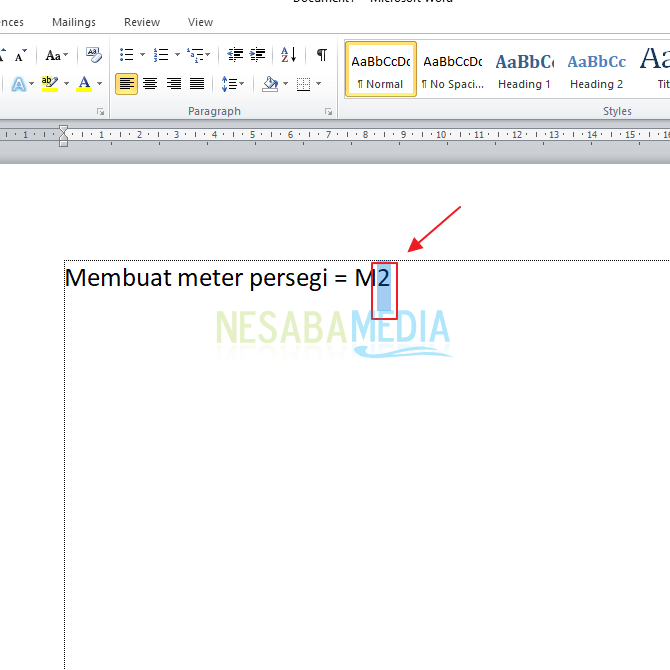
2. Luego ingrese al menú Casa, y mira en la sección de fuentes hay un botón X2. Clic en el botón. Luego, el número dos que se encuentra junto a la letra M se volverá pequeño y su posición será en la parte superior, como se muestra en la imagen.
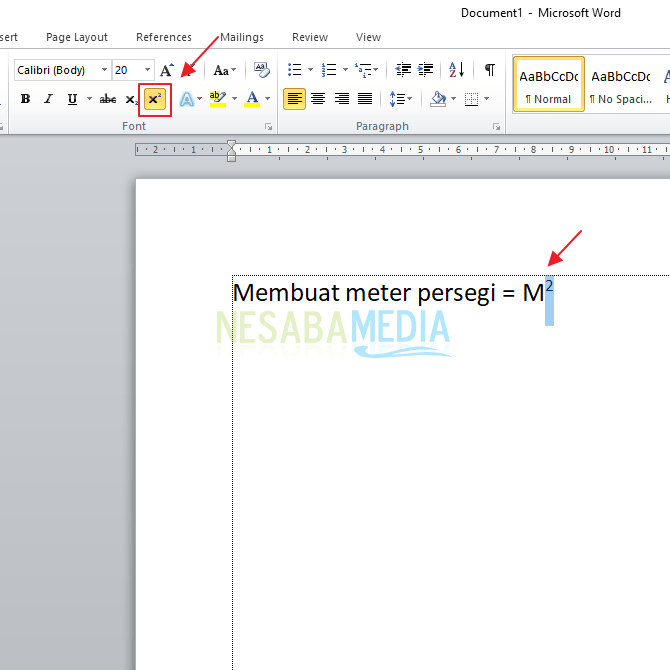
2. Segunda Vía
La segunda forma de crear este metro cuadrado es usar un atajo. Los atajos son atajos que podemos usar para hacer algo rápidamente. Para usar el atajo, debemos hacer clic en el botón clave que se ingresa desde el teclado.
1. Igual que en el paso anterior, escriba M2 en la página de Word. Luego bloquee el número dos al lado de la letra M.
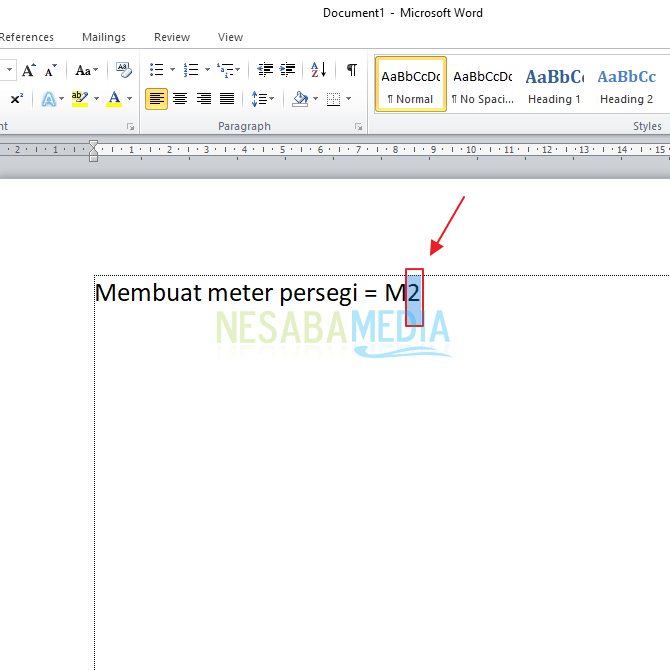
2. A continuación, escriba el acceso directo CTRL + MAYÚS + = a través del teclado. Luego, el número 2 que se encuentra junto a la letra M disminuirá y estará en la parte superior.
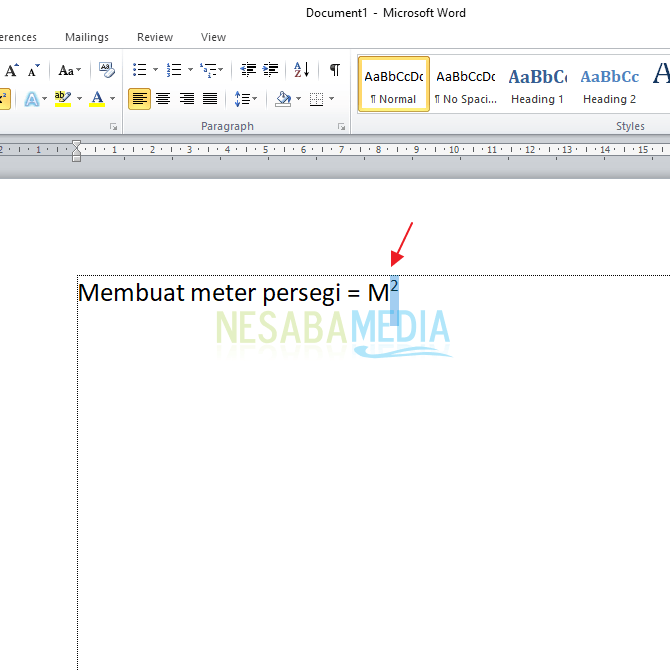
3. La Tercera Vía
La última forma de hacer metros cuadrados en Word necesitamos Equation Math. Ecuación es un menú donde podemos ingresar ecuaciones matemáticas en Word. Estos son los pasos para crear metros cuadrados en Word.
1. Abra el documento de Word para el que desea crear un metro cuadrado. El truco es hacer clic en el menú. Insertar.
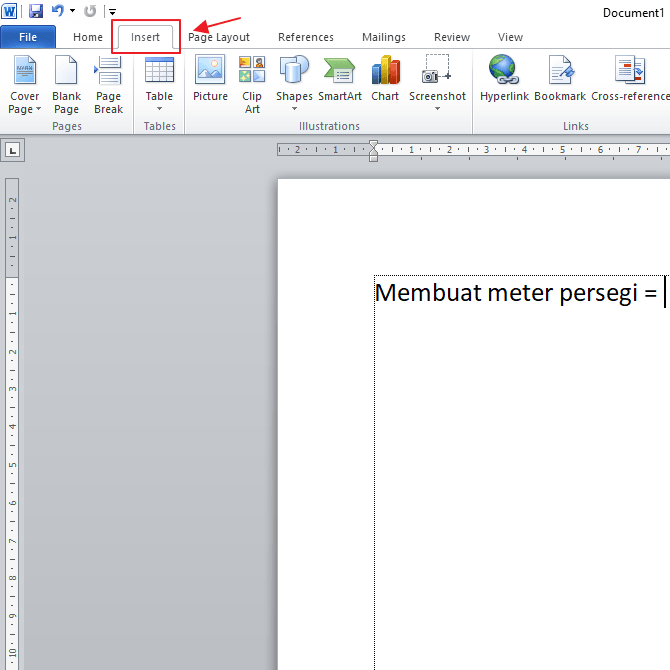
2. Luego mire la sección Símbolos. Haga clic en el menú Ecuación.
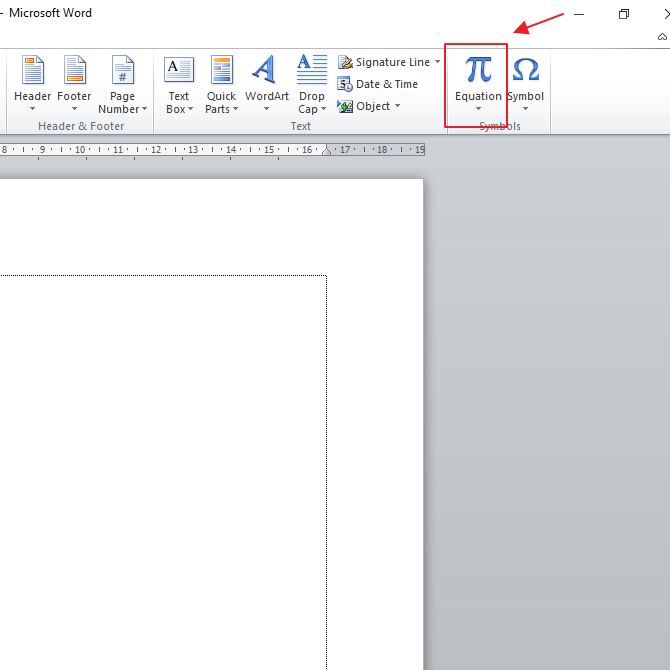
3. Luego aparecerá un cuadro para que ingresemos ecuaciones matemáticas. Haga clic en el cuadro y escriba M ^ 2. Luego haga clic Ingresar.
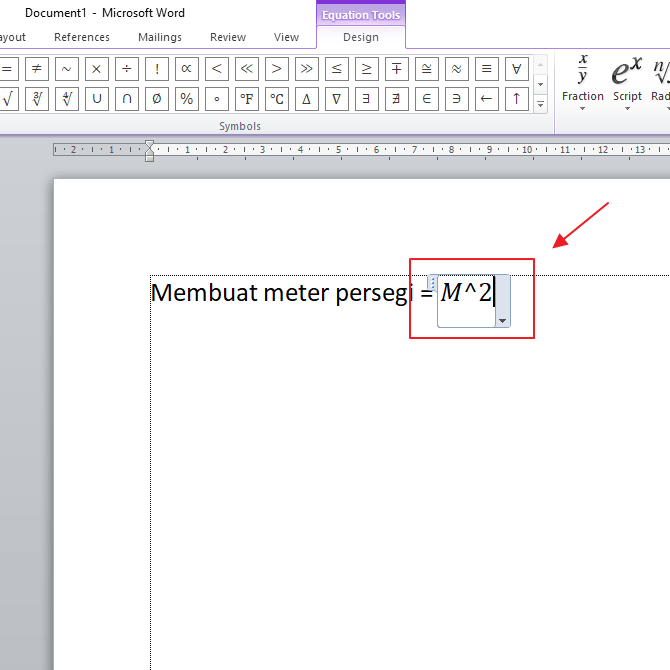
4. Ahora, el símbolo del metro cuadrado se ha creado con éxito.
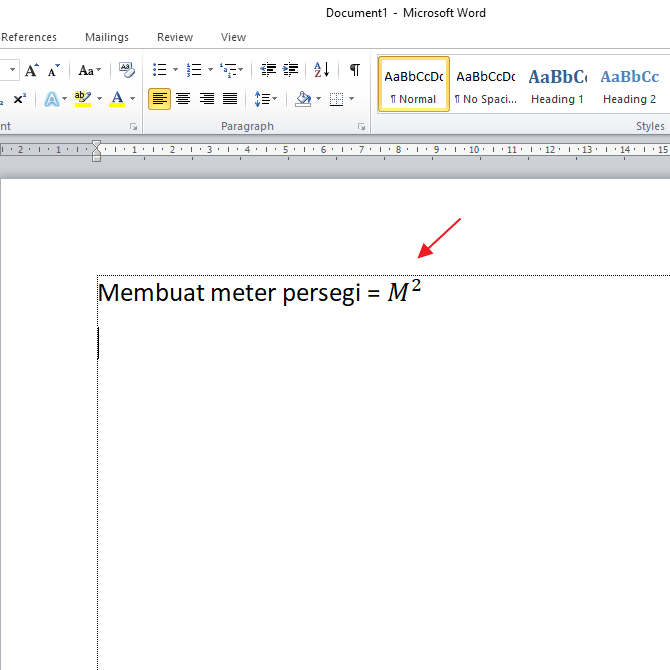
Ese es el artículo que explica cómo hacer metros cuadrados en Microsoft Word. Esperamos que este artículo pueda ayudarlo a hacer la unidad matemática del metro cuadrado y otras unidades matemáticas.

